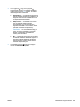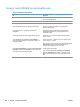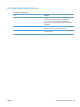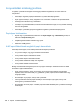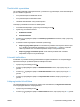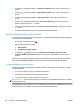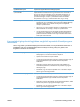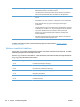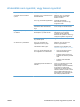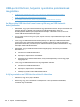HP Color LaserJet Enterprise CP5520 User Guide
3. A lefelé nyíl segítségével jelölje ki a Általános beállítások menüt, majd nyomja meg az OK
gombot.
4. A lefelé nyíl
segítségével jelölje ki a Nyomtatási minőség menüt, majd nyomja meg az OK
gombot.
5. A lefelé nyíl
segítségével jelölje ki a Kép regisztrálása menüt, majd nyomja meg az OK
gombot.
6. A lefelé nyíl
segítségével jelölje ki a(z) <X>. tálca beállítása menüt a módosítani kívánt
tálcára, majd nyomja meg az OK gombot.
7. A lefelé nyíl
segítségével jelölje ki a Tesztoldal nyomtatása beállítást, majd nyomja meg az
OK gombot.
8. A beállítás befejezéséhez kövesse a tesztoldalon található utasításokat.
Belső nyomtatásminőségi-teszt oldalak
A nyomtatási minőséggel kapcsolatos problémák a nyomtató saját hibaelhárítási oldalai segítségével
is azonosíthatók és orvosolhatók.
1. Nyomja meg a Kezdőlap gombot
.
2. Nyissa meg a következő menüket:
1. Hibaelhárítás
2. Nyomtatási minőség oldalak
3. A le nyílgomb
segítségével jelölje ki a Nyomtatási minőséggel kapcsolatos hibák
elhárítása oldalak nyomtatása beállítást, majd az oldalak nyomtatásához nyomja meg az OK
gombot.
A készülék a nyomtatási minőséggel kapcsolatos hibák elhárítására szolgáló oldalak kinyomtatása
után visszatér Üzemkész állapotba. Kövesse a kinyomtatott oldalakon található utasításokat.
A nyomtatókazetta ellenőrzése
Az alábbi problémák valamelyikének felmerülése esetében ellenőrizze, és ha szükséges, cserélje a
nyomtatókazettákat:
● A nyomat túl világos, vagy egyes részeken fakónak tűnik.
● Kisebb hiányos területek vannak a kinyomtatott lapokon.
● A kinyomtatott lapokon csíkok vagy sávok jelennek meg.
MEGJEGYZÉS: Ha vázlat minőségű vagy EconoMode nyomtatási beállítást használ, a nyomtatás
halványabbnak tűnhet.
Ha megállapította, hogy cserélni kell egy nyomtatókazettát, nyomtassa ki a kellékállapot oldalt, hogy
megnézhesse azon a megfelelő eredeti HP nyomtatókazetta termékszámát.
190 11. fejezet Problémamegoldás HUWW